Γενικά, όταν θέλετε να αντικατοπτρίσετε την οθόνη του iPhone ή του Android σας σε μια έξυπνη τηλεόραση, πρέπει να συνδέσετε και τις δύο συσκευές στο ίδιο δίκτυο Wi-Fi και, στη συνέχεια, να πραγματοποιήσετε τη σύνδεση. Γνωρίζεις πώς να αντικατοπτρίζω το τηλέφωνο στην τηλεόραση χωρίς Wi-Fi;
Παρακάτω, θα συζητήσουμε 3 χρήσιμες μεθόδους για να κάνετε ροή από το iPhone στην τηλεόραση χωρίς σύνδεση στο Διαδίκτυο. Εάν δεν έχετε καλό ασύρματο internet ή η συσκευή σας δεν προσφέρει ενσωματωμένη συνδεσιμότητα Wi-Fi, μπορείτε να βασιστείτε σε αυτά για να αντικατοπτρίσετε ένα τηλέφωνο iPhone ή Android στην τηλεόραση χωρίς Wi-Fi.

Μπορείτε εύκολα να συνδέσετε την κονσόλα παιχνιδιών ή τη συσκευή αναπαραγωγής Blu-ray στην smart τηλεόρασή σας με ένα καλώδιο HDMI. Ωστόσο, δεν μπορείτε να το χρησιμοποιήσετε για να συνδέσετε ένα iPhone στην τηλεόρασή σας. Για να το κάνετε αυτό, χρειάζεστε έναν εξωτερικό ψηφιακό προσαρμογέα AV. Εδώ, στο πρώτο μέρος, θα θέλαμε να σας δείξουμε πώς να συνδέσετε φυσικά μια συσκευή iOS σε μια τηλεόραση όταν δεν υπάρχει σύνδεση δικτύου Wi-Fi. Με αυτόν τον τρόπο, μπορείτε να αντικατοπτρίσετε την οθόνη του iPhone σας σε μια τηλεόραση για καλύτερη προβολή και προβολή.
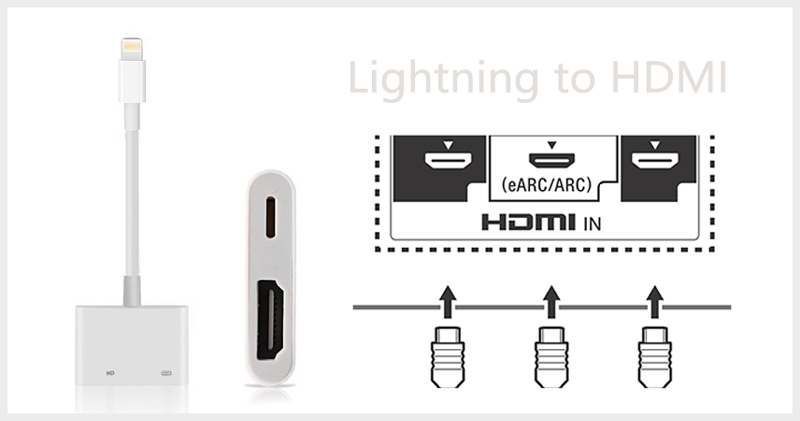
Παρόμοια με την παραπάνω μέθοδο, όταν χρειάζεται να κάνετε αντικατοπτρισμό οθόνης ενός τηλεφώνου Android σε μια τηλεόραση χωρίς Wi-Fi, μπορείτε επίσης να συνδέσετε και τις δύο συσκευές μέσω καλωδίων. Εάν χρησιμοποιείτε μια τηλεόραση που διαθέτει θύρες HDMI για σύνδεση, μπορείτε να ακολουθήσετε τα παρακάτω βήματα για να κάνετε τον κατοπτρισμό της οθόνης από το τηλέφωνό σας στην τηλεόραση χωρίς σύνδεση Wi-Fi.

Όταν συνδέετε τη συσκευή σας Android στην τηλεόραση, θα λάβετε ένα μήνυμα για να προσαρμόσετε διάφορες ρυθμίσεις. Εδώ πρέπει να ενεργοποιήσετε τον εντοπισμό σφαλμάτων USB.
Ορισμένες νεότερες έξυπνες τηλεοράσεις διαθέτουν ενσωματωμένη λειτουργία Screen Mirroring για να σας βοηθήσουν να αντικατοπτρίσετε ένα τηλέφωνο σε αυτό, ακόμη και χωρίς Wi-Fi. Βασίζεται σε μια συσχετισμένη συσκευή που χρησιμοποιεί Bluetooth για να πραγματοποιήσει τη σύνδεση. Εάν η τηλεόραση και το τηλέφωνό σας είναι συμβατά με Miracast, μπορείτε να χρησιμοποιήσετε αυτήν τη μέθοδο για να μετατρέψετε το τηλέφωνο σε τηλεόραση χωρίς WiFi.
Εάν πρέπει να αντικατοπτρίσετε την οθόνη του τηλεφώνου σας iPhone ή Android σε υπολογιστή για εγγραφή ή άλλους σκοπούς, μπορείτε να χρησιμοποιήσετε το ισχυρό Καθρέφτης τηλεφώνου. Σας δίνει τη δυνατότητα να κάνετε ομαλά τον κατοπτρισμό της οθόνης από iPhone, iPad ή τηλέφωνο Android σε υπολογιστή με Windows 11/10/8/7. Επιπλέον, σας επιτρέπει να καταγράφετε διάφορες δραστηριότητες που συνέβησαν στο τηλέφωνό σας με υψηλή ποιότητα.

154,940 Λήψεις
Phone Mirror - Mirror Phone to PC
100% ασφαλής. Χωρίς διαφημίσεις.
Πώς να αντικατοπτρίζω ένα βίντεο από το iPhone στη Samsung Smart TV μου;
Όταν παρακολουθείτε ένα βίντεο στο iPhone σας, μπορείτε απλώς να πατήσετε το εικονίδιο Cast to η οθόνη αντικατοπτρίζει το βίντεο από το iPhone σας στη Samsung Smart TV. Επίσης, μπορείτε να ανοίξετε το Κέντρο Ελέγχου και να χρησιμοποιήσετε τη λειτουργία Screen Mirroring για να αναπαράγετε εύκολα ένα βίντεο στην τηλεόρασή σας.
Πώς να αντικατοπτρίσω το iPhone μου σε μια Smart TV Samsung χρησιμοποιώντας το AirPlay;
Ανοίξτε το Κέντρο Ελέγχου στο iPhone σας και πατήστε το εικονίδιο Screen Mirroring. Επιλέξτε το όνομα της Samsung Smart TV σας για να ξεκινήσει ο κατοπτρισμός της οθόνης από το iPhone σας στην τηλεόραση. Ίσως χρειαστεί να εισαγάγετε τον κωδικό πρόσβασης AirPlay για να συνεχίσετε τη λειτουργία σας.
Ο κατοπτρισμός οθόνης iPhone στην τηλεόραση κοστίζει δεδομένα κινητής τηλεφωνίας;
Γενικά, πρέπει να συνδέσετε τόσο το iPhone όσο και την smart TV στο ίδιο δίκτυο Wi-Fi για να πραγματοποιήσετε τη μετάδοση οθόνης. Σε αυτήν την περίπτωση, δεν χρησιμοποιείτε τα δεδομένα κινητής τηλεφωνίας iPhone. Εάν έχετε δημιουργήσει ένα hotspot WiFi iPhone για την τηλεόραση, ο κατοπτρισμός της οθόνης του iPhone στην τηλεόραση θα κοστίσει τα δεδομένα κινητής τηλεφωνίας.
Συμπέρασμα
Όταν δεν έχετε σταθερή σύνδεση δικτύου Wi-Fi για το αντικατοπτρισμός οθόνης από τηλέφωνο σε τηλεόραση, μπορείτε να χρησιμοποιήσετε τις 3 παραπάνω μεθόδους για να μεταδώσετε εύκολα το περιεχόμενο του τηλεφώνου σας σε μια έξυπνη τηλεόραση.

Το Phone Mirror μπορεί να σας βοηθήσει να μεταδώσετε την οθόνη του τηλεφώνου σας στον υπολογιστή σας για καλύτερη προβολή. Μπορείτε επίσης να εγγράψετε την οθόνη iPhone/Android ή να τραβήξετε στιγμιότυπα όπως θέλετε κατά τη διάρκεια του mirroring.
100% ασφαλής. Χωρίς διαφημίσεις.